
Daftar Isi:
- Pengarang John Day [email protected].
- Public 2024-01-30 09:54.
- Terakhir diubah 2025-01-23 14:49.

Dalam Instruksi ini saya ingin menunjukkan kepada Anda bagaimana saya mendigitalkan sistem hi-fi analog saya dan dengan demikian mewujudkan radio web, akses ke koleksi musik yang disimpan di NAS saya, dll. Implementasinya terutama didasarkan pada Raspberry Pi, HAT Hifiberry dan layar sentuh. Komponen-komponen ini dibangun ke dalam housing cetak 3D yang dikembangkan secara khusus, yang dirancang agar sesuai dengan tampilan sistem hifi.
Karena perangkat audio saya juga memiliki input digital dan harga untuk kartu suara digital hampir sama dengan versi analog, saya memutuskan untuk menggunakan koneksi digital melalui kabel optik. Untuk dapat menggunakan antarmuka Raspberry PI (RJ45, USB A, konektor daya Micro USB, …) dan tetap mendapatkan perangkat yang terlihat profesional, saya ingin menghubungkan port ke dinding rumah dengan kabel dan jack yang sesuai.
Perlengkapan
- Rasberry Pi (Saya menggunakan Model 3B+) + kartu micro SD
- Catu daya (misalnya USB Mikro 3A)
- Heatsink (misalnya Aluminium-Heatsink)
- Layar sentuh 7 inci (misalnya WaveshareWaveshare)
- Soundcard HAT (misalnya Hifiberry DIGI +)
- Kabel audio digital optik (misalnya ToslinkToslink)
- Soket panel depan (RJ45, Micro USB, USB)
- Adaptor HDMI (miring)
- konektor soket
- Tombol power
Langkah 1: Mendesain Casing di Fusion 360



Saya merancang kasing dengan Fusion 360, tempat saya mencoba menerapkan persyaratan berikut:
- Kasingnya harus memiliki ketinggian yang sama dengan stereo saya
- Desainnya harus sedemikian rupa sehingga tidak diperlukan struktur pendukung untuk pencetakan 3D
- Penampilan dan fungsionalitas yang menarik secara visual harus digabungkan
Di bawah kondisi yang dipaksakan sendiri ini saya merancang kasing yang terbagi di tengah. Untuk memudahkan merekatkannya, saya telah menyediakan panduan yang sesuai (tumpang tindih). Untuk bergaul sepenuhnya tanpa struktur pendukung, saya menggunakan beberapa trik. Saya membiarkan braket pemasangan untuk tampilan menonjol di bawah 45° (terkait dengan permukaan yang kemudian diposisikan di alas pencetakan). Relung misalnya saklar didukung oleh dinding tipis yang mudah pecah. Lubang-lubang di pelat dasar disela oleh bidang tipis yang dapat dengan mudah ditusuk saat disekrup untuk pertama kali.
Setelah saya merakit kasing untuk pertama kalinya, saya perhatikan bahwa radius tekukan untuk kabel optik akan cukup sempit. Karena saya tidak ingin mengerjakan ulang seluruh case dan juga memiliki spesifikasi saya mengenai tinggi, saya memutuskan untuk meletakkan braket untuk Raspberry sedikit miring dan dengan demikian mendapatkan ruang tambahan.
Langkah 2: Pencetakan 3D

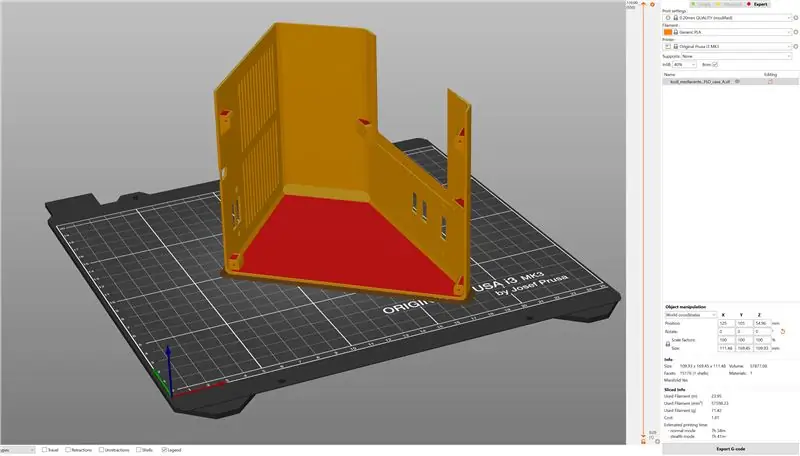
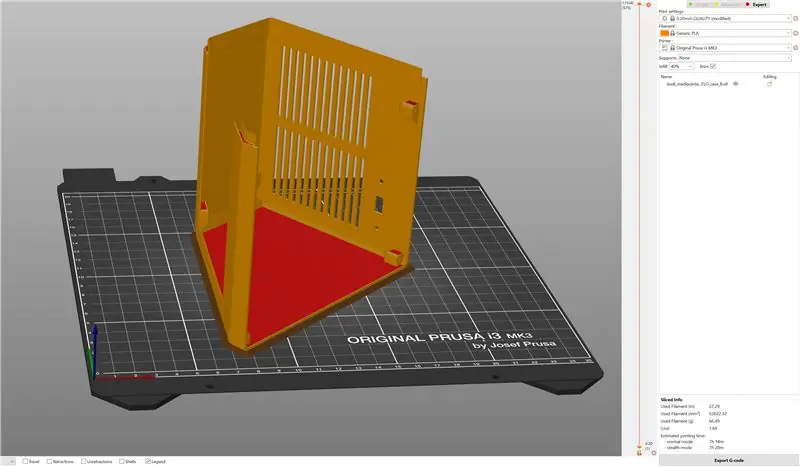
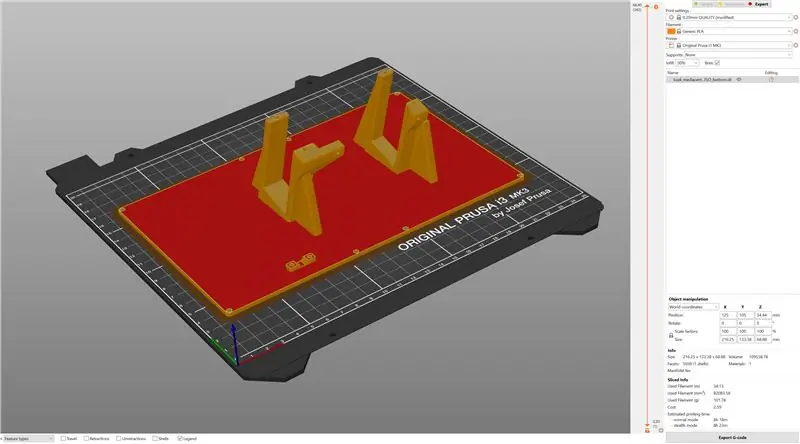
Seperti yang telah disebutkan, housing dirancang sedemikian rupa sehingga tidak diperlukan struktur pendukung jika orientasinya benar (lihat tangkapan layar perangkat lunak pengiris). Untuk memastikan bahwa bagian yang cukup besar menempel dengan baik pada alas cetak, saya menambahkan Brim tambahan. Resolusinya adalah 0.2mm, yang cukup memadai, juga karena saya telah merencanakan perawatan pasca.
Semua file STL dapat ditemukan di bawah. Anda harus mencetak setiap bagian sekali.
Langkah 3: Pasca perawatan Perumahan Cetak 3D

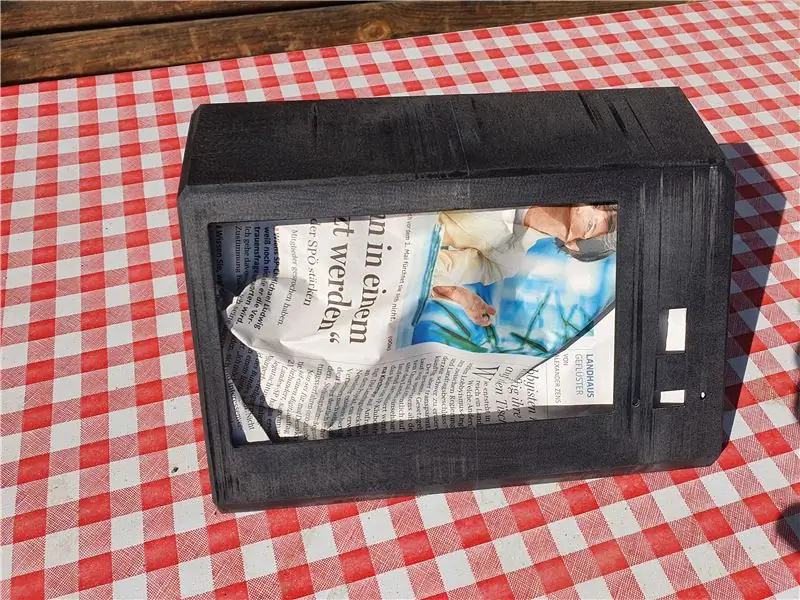

Pertama saya melepas Brim dan merekatkan kedua bagian casing dengan lem 2 komponen. Untuk perawatan setelahnya, saya mencetak bagian bawah tambahan tanpa dudukan untuk Raspberry. Saya memasang pelat bawah ini ke kasing untuk memberikan semuanya stabilitas yang diperlukan untuk pengamplasan.
Pada langkah pertama saya melakukan penggilingan kasar dengan sander orbital listrik. Setelah itu saya menerapkan filler dalam beberapa lintasan dan meratakan permukaan dengan amplas basah. Setelah puas dengan kerataan dan kualitas permukaannya, saya mengecat casing dengan cat semprot akrilik matt-gloss.
Langkah 4: Perakitan Elektronik




Untuk Raspberry Pi saya menggunakan case - kombinasi heat sink yang terbuat dari aluminium. Dengan heatsink besar ini dimungkinkan untuk menjaga suhu Pi tetap rendah bahkan dalam wadah yang sebagian besar tertutup tanpa menggunakan kipas. Saya merakit kasing ini sesuai dengan instruksi pabriknya (memasang bantalan penghantar panas dan memasang dua bagian aluminium bersama-sama). Untuk memasang HAT soundcard, konektor soket tambahan diperlukan sebagai perpanjangan pin karena casing aluminium.
Setelah itu saya memasang Raspberry Pi dengan papan HAT yang terpasang di dudukan cetak 3D (lihat gambar). Kemudian, saya menghubungkan kabel yang berbeda ke Raspberry Pi dan Layar Sentuh dan melakukan tes fungsional pertama. Setelah tes ini berhasil diselesaikan, saya memasang tampilan di casing (karena ruang terbatas saya menggunakan konektor HDMI miring). Saya kemudian memasang konektor panel depan ke posisi masing-masing dalam kasus ini. Semua kabel terpasang, hanya tombol power yang perlu disolder. Saya memotong kabel konektor Micro USB dan meletakkan kutub plus kabel di atas sakelar. Dengan cara ini pusat media dapat dimatikan sepenuhnya tanpa memutuskan catu daya. Dalam hal kabel audio optik, saya tidak menggunakan feed-through panel depan dan mengarahkan kabel langsung keluar dari housing (menggunakan strain relief).
Langkah 5: Perangkat Lunak

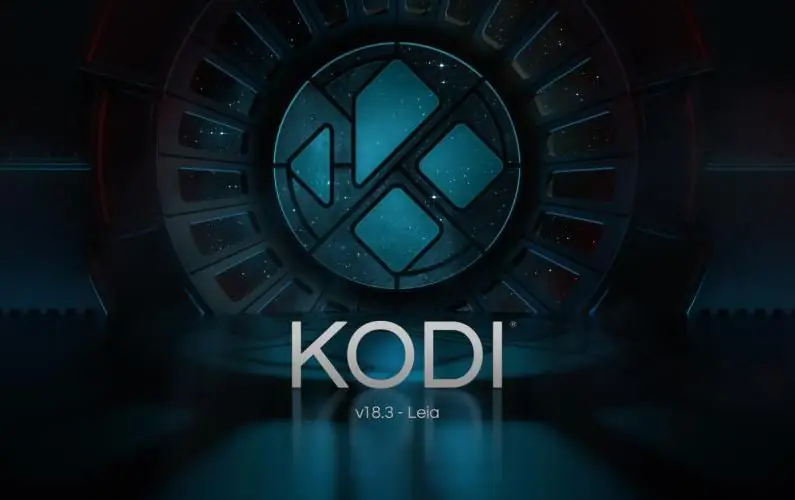
Sebagai perangkat lunak saya memilih LibreElec (https://libreelec.tv) dengan Kodi, yang hampir terlalu banyak hal yang baik, karena saya "hanya memutar musik" dan karena itu hanya menggunakan sebagian kecil dari fungsionalitas. Bagaimanapun, saya hanya menyukai implementasi layar sentuh dan kemungkinan teknologi serta kenyamanan.
Untuk menginstal LibreElec saya mengunduh gambar yang disalin ke SD dengan Win32 Disc Imager dan membuat amandemen seperti yang tercantum di bawah ini.
Untuk menggunakan Layar Sentuh Waveshare, saya menambahkan baris berikut ke file config.txt yang terletak di akar kartu Micro SD Anda (lihat juga
max_usb_current=1hdmi_group=2 HDMI_mode=87 HDMI_cvt 1024 600 60 6 0 0 0 HDMI_drive=1
Untuk aktivasi Hifiberry Digi+ saya menambahkan baris berikut ke conifg.txt (lihat juga
dtoverlay=hifiberry-digi
Saya tidak akan menjelaskan proses pengaturan Kodi karena ini sangat bergantung pada preferensi pribadi dan ada banyak instruksi di internet. Menurut pendapat saya Radio Add-on (https://kodi.wiki/view/Add-on:Radio) adalah solusi yang bagus untuk Webradio.
Anda dapat menemukan banyak Aplikasi untuk ponsel Anda untuk mengontrol pusat media Anda dari jarak jauh - Saya lebih suka YATSE (https://yatse.tv/).
Langkah 6: Hasil Akhir

Untuk commissioning, kabel audio optik terhubung ke sistem stereo dan pusat media terhubung ke catu daya. Untuk stabilitas maksimum koneksi jaringan saya memutuskan untuk menggunakan koneksi LAN, tetapi tentu saja juga memungkinkan untuk terhubung melalui WLAN.
Sejujurnya, saya sangat puas dengan hasilnya. Rupanya bukan hanya saya, itulah sebabnya saya juga membangun sistem kedua untuk saudara laki-laki saya (gambar diambil selama pembuatan perangkat kedua).
Implementasinya tidak terlalu murah karena komponen yang digunakan, tetapi Anda juga mendapatkan media center yang terlihat sangat bagus di sebelah sistem hi-fi, memberikan kualitas suara yang bagus dan terutama dalam kombinasi dengan aplikasi ponsel juga menawarkan beberapa kenyamanan.
Direkomendasikan:
Kontrol Komputer Anda Dengan Kepala Anda!: 6 Langkah (dengan Gambar)

Kontrol Komputer Anda Dengan Kepala Anda!: Hai, saya membuat sistem yang memungkinkan Anda untuk mengontrol mouse komputer Anda hanya dengan menggerakkan kepala Anda. Jika Anda menyukai proyek saya, jangan ragu untuk memilih saya di Kontes Arduino 2017;) Mengapa saya membuat ini? Saya ingin membuat objek yang membuat video game
Kontrol Gerakan Sederhana - Kontrol Mainan RC Anda Dengan Gerakan Lengan Anda: 4 Langkah (dengan Gambar)

Kontrol Gerakan Sederhana - Kontrol Mainan RC Anda Dengan Gerakan Lengan Anda: Selamat datang di 'ible' saya #45. Beberapa waktu yang lalu saya membuat BB8 versi RC yang berfungsi penuh menggunakan bagian Lego Star Wars … https://www.instructables.com/id/Whats-Inside-My-R…Ketika saya melihat betapa kerennya itu Force Band yang dibuat oleh Sphero, saya berpikir: "Ok, saya c
Kontrol LED Anda Dengan Remote TV Anda?! -- Tutorial Arduino IR: 5 Langkah (dengan Gambar)

Kontrol LED Anda Dengan Remote TV Anda?! || Tutorial Arduino IR: Dalam proyek ini saya akan menunjukkan kepada Anda bagaimana saya menggunakan kembali tombol-tombol yang tidak berguna pada remote TV saya untuk mengontrol LED di belakang TV saya. Anda juga dapat menggunakan teknik ini untuk mengontrol segala macam hal dengan sedikit pengeditan kode. Saya juga akan berbicara sedikit tentang teori
Kontrol Tata Letak Kereta Model Anda Dengan Ponsel Anda!: 11 Langkah (dengan Gambar)

Kontrol Tata Letak Kereta Model Anda Dengan Ponsel Anda!: Mengontrol tata letak kereta model dengan throttle kabel dan pengontrol jumlah suara mungkin merupakan awal yang baik untuk pemula, tetapi hal itu menimbulkan masalah non-portabilitas. Selain itu, pengontrol nirkabel yang ada di pasaran hanya dapat mengontrol beberapa lokom
Menyimpan Gambar Anda untuk Tugas Anda: 4 Langkah (dengan Gambar)

Menyimpan Gambar Anda untuk Tugas Anda: 1. Buka dokumen Google baru dan gunakan halaman ini untuk mengamankan gambar Anda.2. Gunakan ctrl (kontrol) dan tombol "c" kunci untuk menyalin.3. Gunakan ctrl (kontrol) dan tombol "v" kunci untuk menempel
